一、效果预览


二、接下来介绍UIActivityViewController,跟我动手做
1、创建要分享的数据内容,加在一个数组 ActivityItems里。
NSString *textToShare = @"我是且行且珍惜_iOS,欢迎关注我!";
UIImage *imageToShare = [UIImage imageNamed:@"wang.png"];
NSURL *urlToShare = [NSURL URLWithString:@"https://github.com/wslcmk"];
NSArray *activityItems = @[urlToShare,textToShare,imageToShare];
//自定义 customActivity继承于UIActivity,创建自定义的Activity加在数组Activities中。
customActivity * custom = [[customActivity alloc] initWithTitie:@"且行且珍惜_iOS" withActivityImage:[UIImage imageNamed:@"wang"] withUrl:urlToShare withType:@"customActivity" withShareContext:activityItems];
NSArray *activities = @[custom];
~ 这里需要注意:不同的 Activity 类型所支持的数据类型不同,当不支持时,应用程序支持的系统服务按钮就不会出现,比如说打印、添加书签,,,,

2、创建分享视图控制器,初始化UIActivityViewController
/**
ActivityItems 在执行activity中用到的数据对象数组。数组中的对象类型是可变的,并依赖于应用程序管理的数据。例如,数据可能是由一个或者多个字符串/图像对象,代表了当前选中的内容。
Activities 是一个UIActivity对象的数组,代表了应用程序支持的自定义服务。这个参数可以是nil。
*/
UIActivityViewController *activityVC = [[UIActivityViewController alloc]initWithActivityItems:activityItems applicationActivities:activities];
// 分享功能(Facebook, Twitter, 新浪微博, 腾讯微博...)需要你在手机上设置中心绑定了登录账户, 才能正常显示。
//关闭系统的一些Activity类型,不需要的功能关掉。
activityVC.excludedActivityTypes = @[UIActivityTypePostToVimeo ];
//Activity 类型又分为“操作”和“分享”两大类
/*
UIKIT_EXTERN NSString *const UIActivityTypePostToFacebook NS_AVAILABLE_IOS(6_0);
UIKIT_EXTERN NSString *const UIActivityTypePostToTwitter NS_AVAILABLE_IOS(6_0);
UIKIT_EXTERN NSString *const UIActivityTypePostToWeibo NS_AVAILABLE_IOS(6_0); //SinaWeibo
UIKIT_EXTERN NSString *const UIActivityTypeMessage NS_AVAILABLE_IOS(6_0);
UIKIT_EXTERN NSString *const UIActivityTypeMail NS_AVAILABLE_IOS(6_0);
UIKIT_EXTERN NSString *const UIActivityTypePrint NS_AVAILABLE_IOS(6_0);
UIKIT_EXTERN NSString *const UIActivityTypeCopyToPasteboard NS_AVAILABLE_IOS(6_0);
UIKIT_EXTERN NSString *const UIActivityTypeAssignToContact NS_AVAILABLE_IOS(6_0);
UIKIT_EXTERN NSString *const UIActivityTypeSaveToCameraRoll NS_AVAILABLE_IOS(6_0);
UIKIT_EXTERN NSString *const UIActivityTypeAddToReadingList NS_AVAILABLE_IOS(7_0);
UIKIT_EXTERN NSString *const UIActivityTypePostToFlickr NS_AVAILABLE_IOS(7_0);
UIKIT_EXTERN NSString *const UIActivityTypePostToVimeo NS_AVAILABLE_IOS(7_0);
UIKIT_EXTERN NSString *const UIActivityTypePostToTencentWeibo NS_AVAILABLE_IOS(7_0);
UIKIT_EXTERN NSString *const UIActivityTypeAirDrop NS_AVAILABLE_IOS(7_0);
*/
3. 判断系统版本,初始化点击回调方法
if([[[UIDevice currentDevice] systemVersion] floatValue] >= 8.0){
//初始化Block回调方法,此回调方法是在iOS8之后出的,代替了之前的方法
UIActivityViewControllerCompletionWithItemsHandler myBlock = ^(NSString *activityType,BOOL completed,NSArray *returnedItems,NSError *activityError)
{
NSLog(@"activityType :%@", activityType);
if (completed)
{
NSLog(@"completed");
}
else
{
NSLog(@"cancel");
}
};
// 初始化completionHandler,当post结束之后(无论是done还是cancell)该blog都会被调用
activityVC.completionWithItemsHandler = myBlock;
}else{
//此Block回调方法在iOS8.0之后就弃用了,被上面的所取代
UIActivityViewControllerCompletionHandler myBlock = ^(NSString *activityType,BOOL completed)
{
NSLog(@"activityType :%@", activityType);
if (completed)
{
NSLog(@"completed");
}
else
{
NSLog(@"cancel");
}
};
// 初始化completionHandler,当post结束之后(无论是done还是cancell)该blog都会被调用
activityVC.completionHandler = myBlock;
}
4、在展现view controller时,必须根据当前的设备类型,使用适当的方法。在iPad上,必须通过popover来展现view controller。在iPhone和iPodtouch上,必须以模态的方式展现。
[self presentViewController:activityVC animated:YES completion:nil];
5、接下来介绍几个系统Activity 类型的API,用于自定义title、Image的时候用。
- (void)SystemAPI{
//复制链接功能
UIPasteboard *pasteboard = [UIPasteboard generalPasteboard];
pasteboard.string = @"需要复制的内容";
//用safari打开网址
[[UIApplication sharedApplication] openURL:[NSURL URLWithString:@"https://github.com/wslcmk"]];
//保存图片到相册
UIImage *image = [UIImage imageNamed:@"wang"];
id completionTarget = self;
SEL completionSelector = @selector(didWriteToSavedPhotosAlbum);
void *contextInfo = NULL;
UIImageWriteToSavedPhotosAlbum(image, completionTarget, completionSelector, contextInfo);
//添加书签
NSURL *URL = [NSURL URLWithString:@"https://github.com/wslcmk"];
BOOL result = [[SSReadingList defaultReadingList] addReadingListItemWithURL:URL
title:@"WSL"
previewText:@"且行且珍惜_iOS"
error:nil];
if (result) {
NSLog(@"添加书签成功");
}
//发送短信
MFMessageComposeViewController *messageComposeViewController = [[MFMessageComposeViewController alloc] init];
messageComposeViewController.recipients = @[@"且行且珍惜_iOS"];
//messageComposeViewController.delegate = self;
messageComposeViewController.body = @"你好,我是且行且珍惜_iOS,请多指教!";
messageComposeViewController.subject = @"且行且珍惜_iOS";
//发送邮件
MFMailComposeViewController *mailComposeViewController = [[MFMailComposeViewController alloc] init];
[mailComposeViewController setToRecipients:@[@"mattt@nshipster•com"]];
[mailComposeViewController setSubject:@"WSL"];
[mailComposeViewController setMessageBody:@"Lorem ipsum dolor sit amet"
isHTML:NO];
if([MFMailComposeViewController canSendMail]){
[self presentViewController:mailComposeViewController animated:YES completion:nil];
};
//发送推文
TWTweetComposeViewController *tweetComposeViewController =
[[TWTweetComposeViewController alloc] init];
[tweetComposeViewController setInitialText:@"梦想还是要有的,万一实现了呢!-----且行且珍惜_iOS"];
[tweetComposeViewController addURL:[NSURL URLWithString:@"https://github.com/wslcmk"]];
[tweetComposeViewController addImage:[UIImage imageNamed:@"wang"]];
if ([TWTweetComposeViewController canSendTweet]) {
[self presentViewController:tweetComposeViewController animated:YES completion:nil];
}
}
6、最后介绍自定义UIActivity,主要就是重写了以下方法:
+ (UIActivityCategory)activityCategory{
// 决定在UIActivityViewController中显示的位置,最上面是AirDrop,中间是Share,下面是Action
return UIActivityCategoryAction;}
- (NSString *)activityType{
return _type;}
- (NSString *)activityTitle {
return _title;}
- (UIImage *)_activityImage {
//这个得注意,当self.activityCategory = UIActivityCategoryAction时,系统默认会渲染图片,所以不能重写为 - (UIImage *)activityImage {return _image;}
return _image;}
- (NSURL *)activityUrl{
return _url;}
- (BOOL)canPerformWithActivityItems:(NSArray *)activityItems {
return YES;}
- (void)prepareWithActivityItems:(NSArray *)activityItems {
//准备分享所进行的方法,通常在这个方法里面,把item中的东西保存下来,items就是要传输的数据。;}
- (void)performActivity {
//这里就可以关联外面的app进行分享操作了
//也可以进行一些数据的保存等操作
//操作的最后必须使用下面方法告诉系统分享结束了
[self activityDidFinish:YES];}
三、项目结构列表
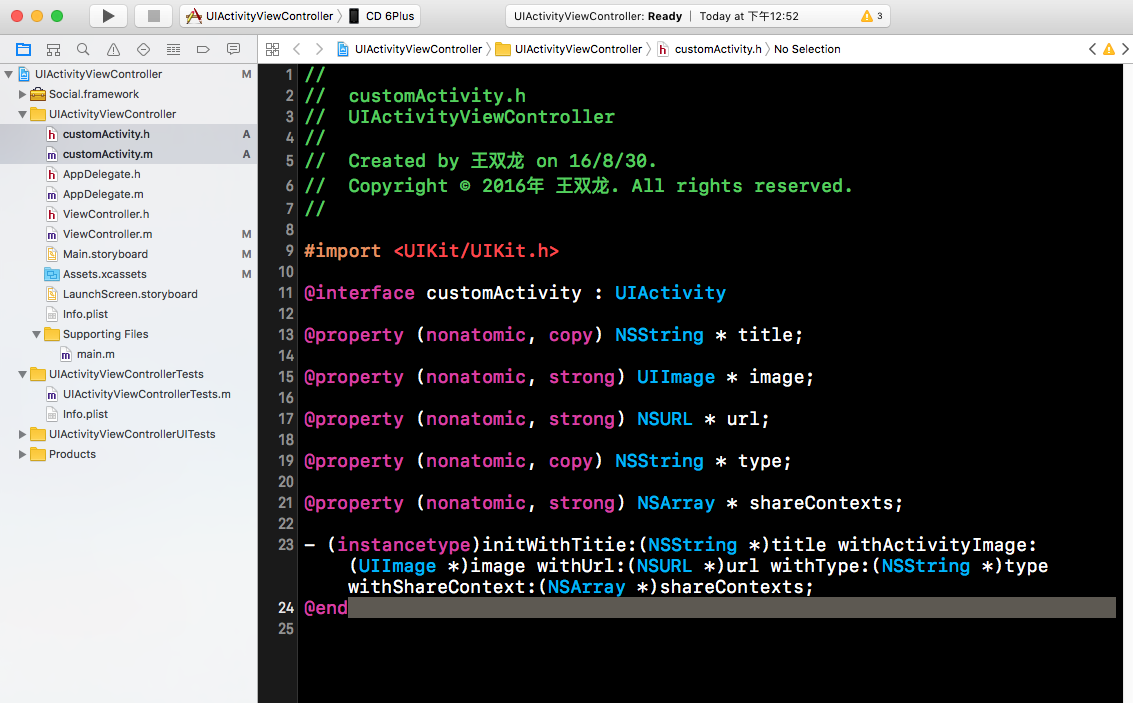
UIActivityViewController实现系统原生分享
注:本文著作权归作者,由demo大师代发,拒绝转载,转载需要作者授权